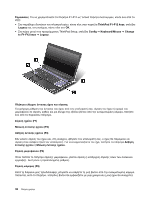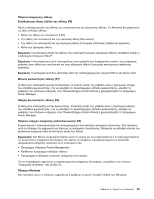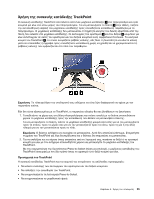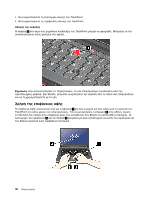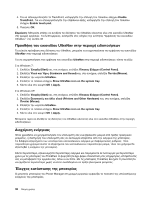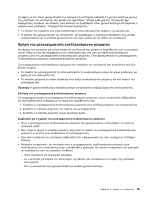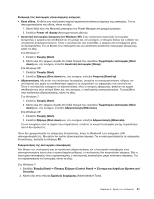Lenovo ThinkPad Edge E420 (Greek) User Guide - Page 57
Συμπεριφορά του UltraNav και ενός εξωτερικού ποντικιού
 |
View all Lenovo ThinkPad Edge E420 manuals
Add to My Manuals
Save this manual to your list of manuals |
Page 57 highlights
Internet UltraNav. Στα Windows 7: 1 Start Control Panel). 2 Hardware and Sound Mouse). 3 UltraNav Στα Windows XP: 1 Start Control Panel). 2 Printers and Other Hardware Mouse). 3 UltraNav ThinkPad SetUp. UltraNav USB TrackPoint TrackPoint TrackPoint Στα Windows 7: 1 Start Control Panel). 2 Hardware and Sound Mouse). 3 UltraNav. 4 TrackPoint Enable TrackPoint Enable touch pad. 5 OK. Στα Windows XP: 1 Start Control Panel). 2 Printers and Other Hardware Mouse). 3 UltraNav. 2 37
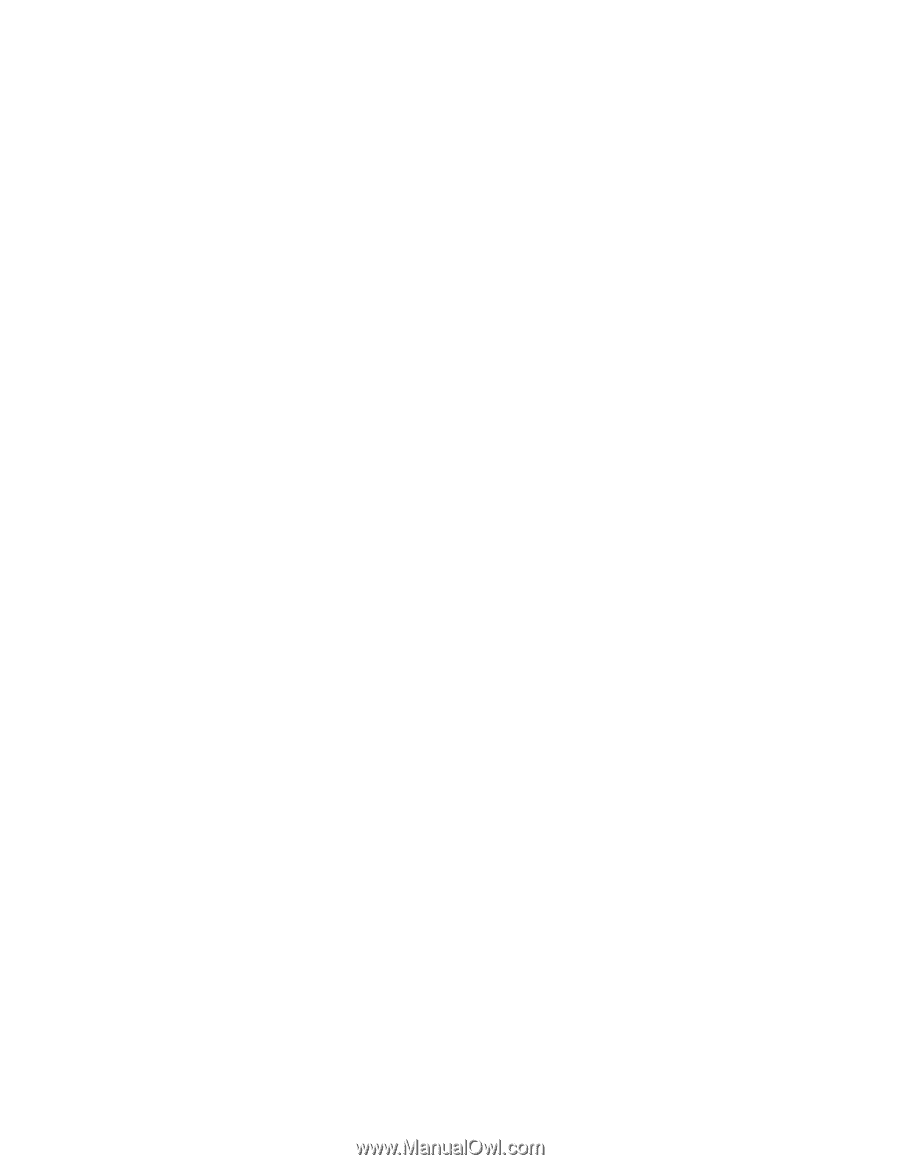
Σημείωση:
Το πληκτρολόγιο του υπολογιστή σας ενδέχεται να είναι λίγο διαφορετικό σε σχέση με την
παραπάνω εικόνα.
Χρήση της επιφάνειας πολλαπλής αφής
Η επιφάνεια αφής του υπολογιστή σας υποστηρίζει πολλαπλή αφή με την οποία μπορείτε να κάνετε
μεγέθυνση, σμίκρυνση, κύλιση ή περιστροφή στην οθόνη ενώ περιηγείστε στο Internet ή διαβάζετε ή
επεξεργάζεστε ένα έγγραφο.
Για περισσότερες πληροφορίες, ανατρέξτε στη βοήθεια για το UltraNav.
Προσαρμογή της επιφάνειας αφής
Για να προσαρμόσετε την επιφάνεια αφής, κάντε τα εξής:
Στα Windows 7:
1. Επιλέξτε
Έναρξη (Start)
και, στη συνέχεια, επιλέξτε
Πίνακας Ελέγχου (Control Panel)
.
2. Επιλέξτε
Υλικό και Ήχος (Hardware and Sound)
και, στη συνέχεια, επιλέξτε
Ποντίκι (Mouse)
.
3. Κάντε κλικ στην καρτέλα
UltraNav
και συνεχίστε με την προσαρμογή της επιφάνειας αφής.
Στα Windows XP:
1. Επιλέξτε
Έναρξη (Start)
και, στη συνέχεια, επιλέξτε
Πίνακας Ελέγχου (Control Panel)
.
2. Επιλέξτε
Εκτυπωτές και άλλο υλικό (Printers and Other Hardware)
και, στη συνέχεια, επιλέξτε
Ποντίκι (Mouse)
.
3. Κάντε κλικ στην καρτέλα
UltraNav
και συνεχίστε με την προσαρμογή της επιφάνειας αφής.
Για περισσότερες πληροφορίες, ανατρέξτε στη βοήθεια για το ThinkPad SetUp.
Συμπεριφορά του UltraNav και ενός εξωτερικού ποντικιού
Αν συνδέσετε ένα εξωτερικό ποντίκι σε μια υποδοχή USB, μπορείτε να χρησιμοποιήσετε το εξωτερικό
ποντίκι ταυτόχρονα με το TrackPoint και την επιφάνεια αφής.
Απενεργοποίηση του TrackPoint ή της επιφάνειας αφής
Εάν θέλετε να απενεργοποιήσετε το TrackPoint ή την επιφάνεια αφής, κάντε τα εξής:
Στα Windows 7:
1. Επιλέξτε
Έναρξη (Start)
και, στη συνέχεια, επιλέξτε
Πίνακας Ελέγχου (Control Panel)
.
2. Επιλέξτε
Υλικό και Ήχος (Hardware and Sound)
και, στη συνέχεια, επιλέξτε
Ποντίκι (Mouse)
.
3. Επιλέξτε την καρτέλα
UltraNav
.
4. Για να απενεργοποιήστε το TrackPoint, καταργήστε την επιλογή του πλαισίου ελέγχου
Enable
TrackPoint
. Για να απενεργοποιήστε την επιφάνεια αφής, καταργήστε την επιλογή του πλαισίου
ελέγχου
Enable touch pad
.
5. Πατήστε
OK
.
Στα Windows XP:
1. Επιλέξτε
Έναρξη (Start)
και, στη συνέχεια, επιλέξτε
Πίνακας Ελέγχου (Control Panel)
.
2. Επιλέξτε
Εκτυπωτές και άλλο υλικό (Printers and Other Hardware)
και, στη συνέχεια, επιλέξτε
Ποντίκι (Mouse)
.
3. Επιλέξτε την καρτέλα
UltraNav
.
Κεφάλαιο 2. Χρήση του υπολογιστή
37